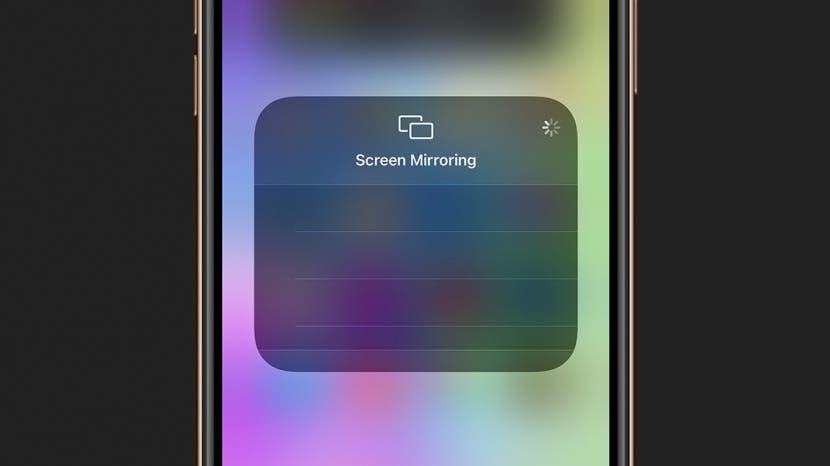
Kas ir AirPlay? Tas ir Apple ekrāna spoguļošanas un bezvadu straumēšanas risinājums. Kā tas darbojas? Tas izmanto Wi-Fi, lai kopīgotu audio, video, fotoattēlus un ierīces ekrānus. Parasti tas darbojas ļoti labi. Bet, ja tas nenotiek, bieži sastopamas problēmas ietver ierīču savienojuma neveiksmi, AirPlay pārtraukšanu un straumēšanas kavēšanos. Lūk, kā rīkoties, ja AirPlay un ekrāna spoguļošana nedarbojas.
Saistīts ar: Bluetooth, Wi-Fi un AirPlay: straumēšanas metožu salīdzinājums
Problēmu novēršanas darbības
- Kā darbojas AirPlay
- 1. darbība: pārbaudiet AirPlay ierīču saderību
- 2. darbība. Pārbaudiet, vai visās ierīcēs nav programmatūras atjauninājumu
- 3. darbība. Restartējiet ierīces
- 4. darbība. Pārbaudiet Wi-Fi tīklus
- 5. darbība: pārbaudiet savus AirPlay iestatījumus
Kā darbojas AirPlay
Lai AirPlay darbotos, jūsu ierīcēm ir jāatrodas tuvu vienai otrai un jāieslēdz. Ja mēģināt izmantot AirPlay savā Apple TV, pārliecinieties, vai tas ir nomodā un nav miega režīmā. Nav iespējams izbaudīt AirPlay un Apple TV spoguļošanu bez interneta, ja vien neizmantojat vienādranga AirPlay.
AirPlay neatbalsta visus multivides veidus, kā rezultātā var tikt parādīts kļūdas ziņojums “video formāts netiek atbalstīts”. Nav pilnībā skaidrs, kas ir AirPlay neatbalstītie video formāti, un dažreiz to var novērst ātra ierīces restartēšana. to.
Ņemiet vērā, ka daži straumēšanas pakalpojumi, piemēram, Netflix ir pārtraucis iespēju izmantot AirPlay video kvalitātes dēļ. Mēģinot to izdarīt jebkurā gadījumā, var tikt parādīts šis kļūdas ziņojums.
Lieliskā AirPlay īpašība ir tā, ka varat straumēt dažādu veidu multividi dažādās ierīcēs vienlaikus. Uz uzziniet, kā izmantot AirPlay, skatiet šos padomus. Lai uzzinātu vairāk par Apple TV baudīšanas veidiem, reģistrējieties mūsu bezmaksas pakalpojumam Dienas padomu biļetens.1. darbība: pārbaudiet AirPlay ierīču saderību
Šķiet, ka ir neskaidrības par to, kuras ierīces ir saderīgas ar AirPlay. Pirmais problēmu novēršanas solis ir noskaidrot, vai jums ir ar AirPlay saderīgs televizors, skaļrunis vai citas ierīces. Jūs varat mācīties kuras ierīces atbalsta AirPlay 2 un AirPlay Apple vietnē. AirPlay var nedarboties tikai tāpēc, ka ierīce nav saderīga.
Lai ātri pārbaudītu, vai jūsu iPhone tālrunī ir AirPlay, veiciet tālāk norādītās darbības.
- Atveriet Vadības centrs velkot lejup no sākuma ekrāna labā stūra. Vecākiem iPhone modeļiem ar pogām Sākums, iespējams, būs jāvelk uz augšu no apakšas.
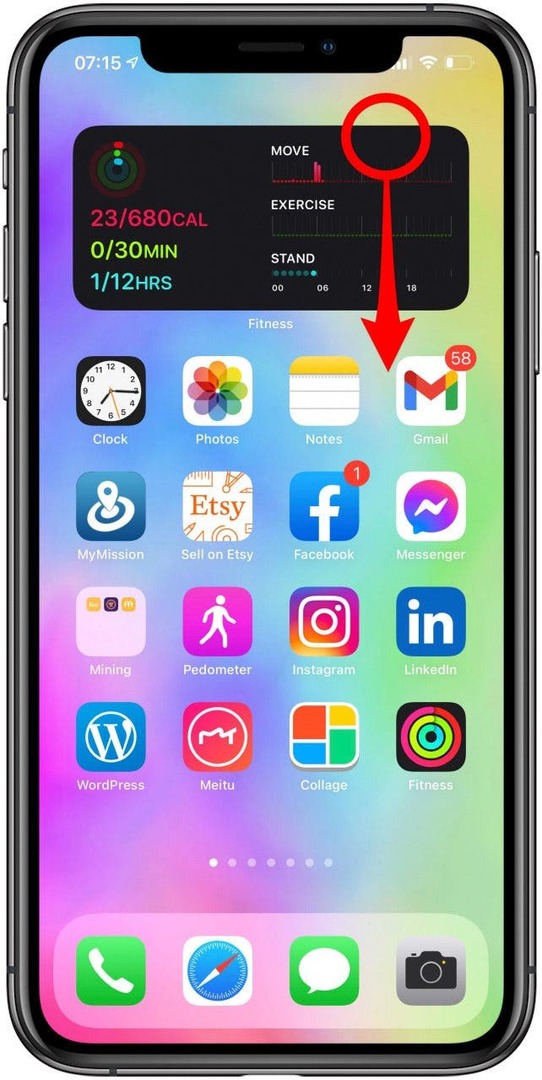
- Ja redzat opciju, kas paredzēta Ekrāna spoguļošana, jūsu iPhone ir saderīgs ar AirPlay.
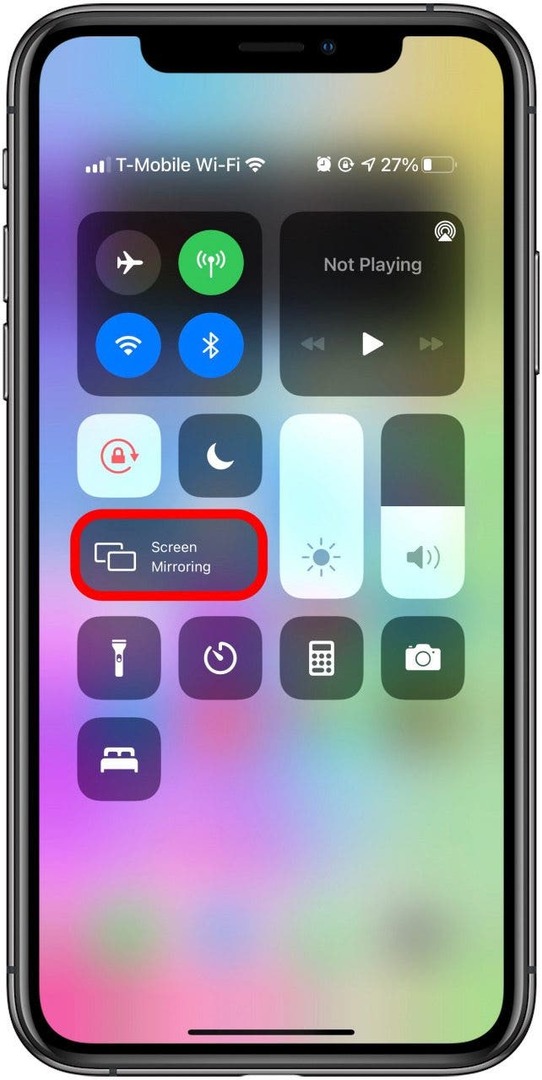
Pro padoms: Varat viegli iespējot ātru audio pārsūtīšanu no iPhone uz HomePod. Savā iPhone iestatījumos atveriet sadaļu Vispārīgi, atveriet AirPlay un Handoff un ieslēdziet opciju Pārsūtīt uz HomePod.
2. darbība. Pārbaudiet, vai visās ierīcēs nav programmatūras atjauninājumu
Ir būtiski, lai regulāri atjauniniet savas ierīces lai palīdzētu novērst plaši pazīstamas kļūdas vai ieviestu ierīcē vērtīgas funkcijas. Ja rodas pēkšņas problēmas ar AirPlay, pārliecinieties, vai programmatūra abās ierīcēs ir atjaunināta.
3. darbība. Restartējiet ierīces
Ja jūsu ierīces ir ieslēgtas un atjauninātas, nākamā darbība ir ātra restartēšana. Restartēšana šķiet vienkārša, taču, tā kā tā notīra RAM un aizver visas ierīcē strādājošās lietotnes, tā var palīdzēt novērst tehnoloģiskās kļūdas. Lai iegūtu detalizētus norādījumus par ierīču restartēšanu:
- Kā restartēt savu iPhone un/vai iPad
- Kā restartēt Mac datoru
- Kā restartēt Apple TV
Pro padoms: Lai restartētu HomePod, vienkārši atvienojiet to, pagaidiet 10 sekundes un pēc tam atkal pievienojiet to.
4. darbība. Pārbaudiet Wi-Fi tīklus
Lai gan Apple saka, ka jums ir jāpārliecinās, vai Bluetooth ir ieslēgts, AirPlay darbojas, izmantojot Wi-Fi. Lai izmantotu AirPlay starp ierīcēm, savienojiet abas ar vienu un to pašu Wi-Fi tīklu. Ja pamanāt, ka kāds no tiem ir pierakstījies citā tīklā, izrakstieties un izveidojiet savienojumu ar pareizo tīklu.
Pro padoms: Ja atrodaties drauga mājā un vēlaties pārraidīt AirPlay no sava iPhone uz viņa televizoru, viņš to var kopīgojiet ar jums savu Wi-Fi paroli ar ātru pieskārienu!
5. darbība: pārbaudiet savus AirPlay iestatījumus
Iestatījumi, iespējams, neļauj jums atskaņot AirPlay, izmantojot Apple TV vai HomePod.
Kā ļaut ikvienam izmantot AirPlay jūsu Apple TV
- Iet uz Iestatījumi.
- Atvērt AirPlay un HomeKit.
- Sadaļā Atļaut piekļuvi atlasiet Visi.
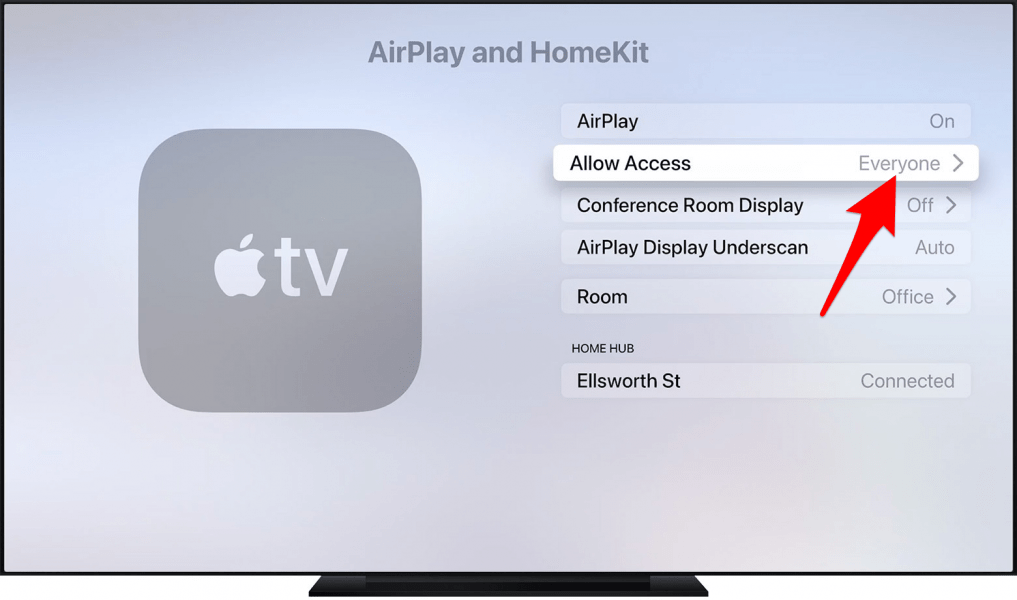
Tagad ikviens var izmantot jūsu Apple TV, AirPlaying tajā no sava iPhone vai iPad! Ja jums ir nepieciešams atsvaidzināt, kā lietot AirPlay vai AirPlay 2, skatiet šos rakstus.
Tagad jums vajadzētu saprast, kā AirPlay savā televizorā un HomePod. Tagad jūs zināt, kā pārbaudīt AirPlay TV iestatījumus un veikt pamata problēmu novēršanas darbības, lai novērstu visas problēmas. Ja esat veicis visas šīs darbības un joprojām rodas problēmas, apsveriet iespēju sazināties ar Apple tieši. Nākamais, uzziniet, kā spēlēt Spotify vietnē HomePod, izmantojot AirPlay!